






結構きれいに写ってるでしょ?
簡単に接続が出来るのでとっても便利です。家のリビングがアッという間に映画館になっちゃいます♪
今回使うアイテムはこの3つ。
必要なもの
・スマホ(今回はiphone)
・ケーブル(別売2000円くらい)
・テレビ
前提条件
・テレビにHDMIとUSBの接続端子があること
今回、ケーブルはこちらを使いました。
①FODに登録しておく
まずはiphoneにFODを登録しておきます。登録手順はこちらで解説していますのでどうぞ↓
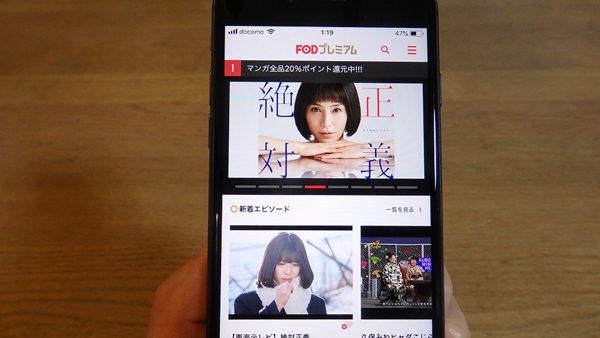
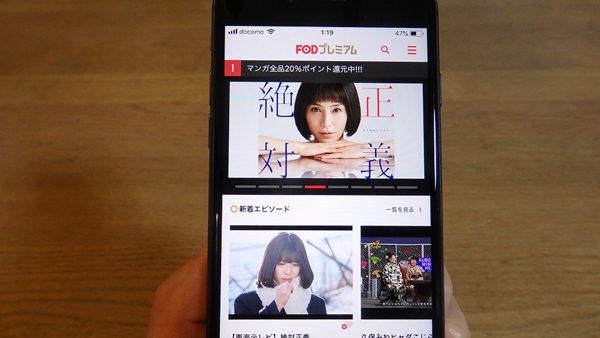
②接続ケーブルの確認













接続ケーブルを用意します。3つ接続口があって、それぞれ「iphone」「テレビのHDMI端子」「テレビのUSB端子」です。


③テレビの接続部を確認













テレビの裏側を見ると、こんな風にHDMIとUSBの接続口があると思います。


④テレビにケーブルを接続













そこにケーブルを差し込みます。形は全然違うので間違えることはないはず。
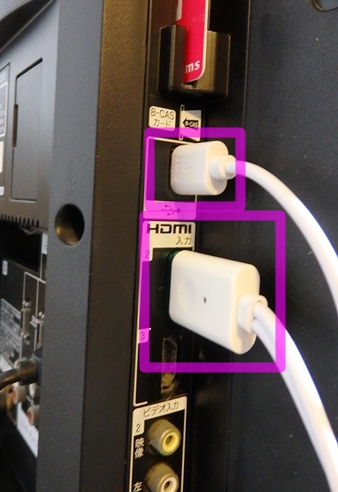
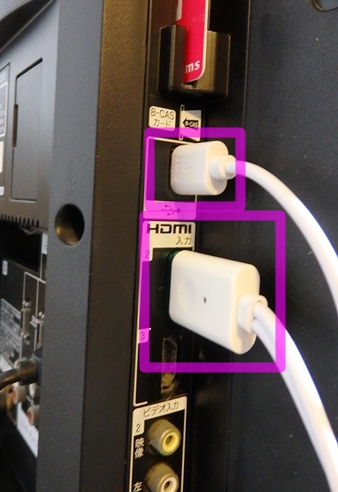
⑤HDMIのチャンネルに合わせる













テレビをつけて入力切替をします。自分が指しこんだHDMIの番号を指定してください。
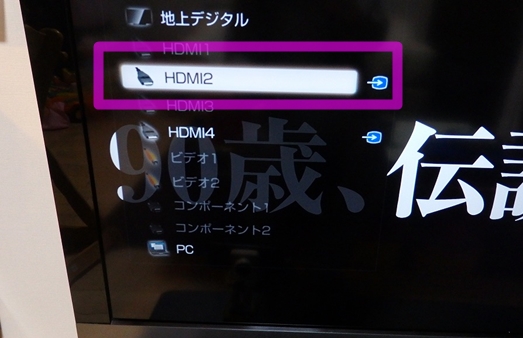
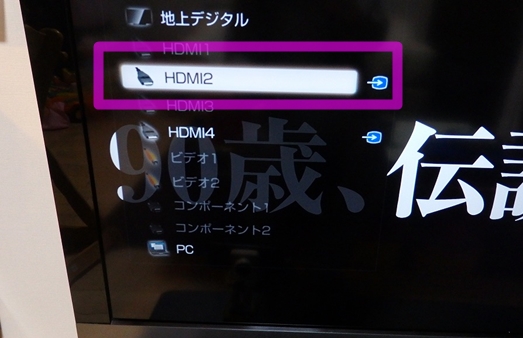
⑥スマホにケーブルを接続する













iphoneにもケーブルを接続します。
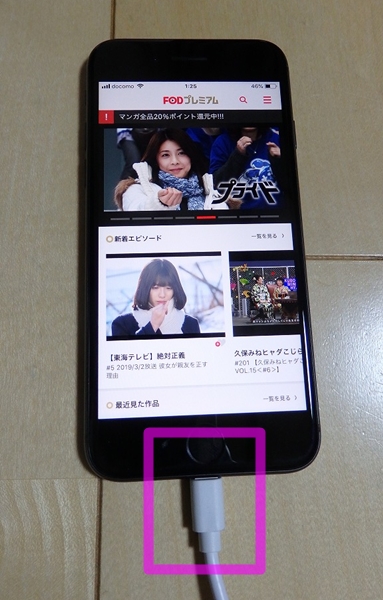
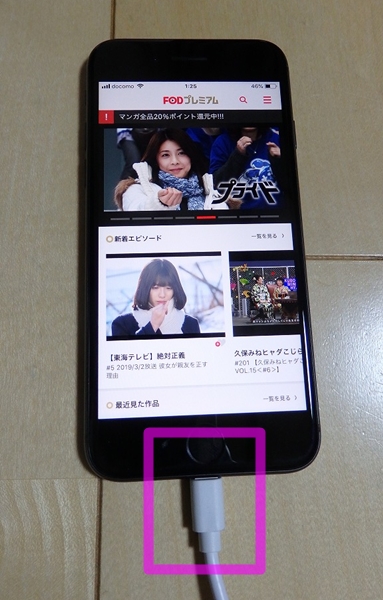
⑥信頼性の確認画面が出る(かも)













このとき、ひょっとしたらスマホ側でこんな注意が出るかもしれません。
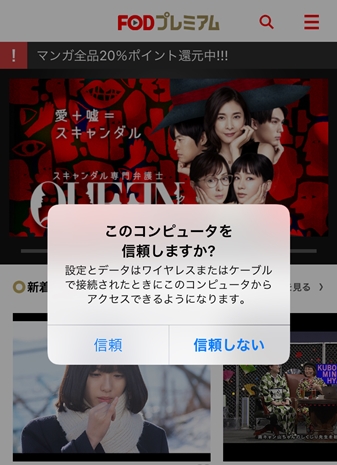
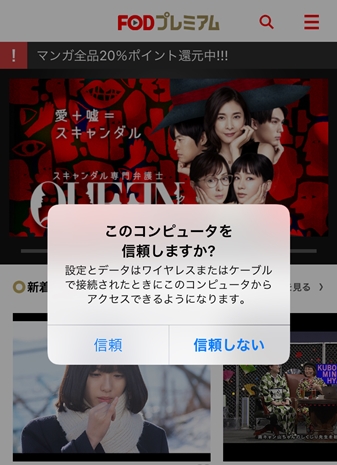
⑦認証を行う













信頼しても大丈夫なので、端末の認証コードで解除します。
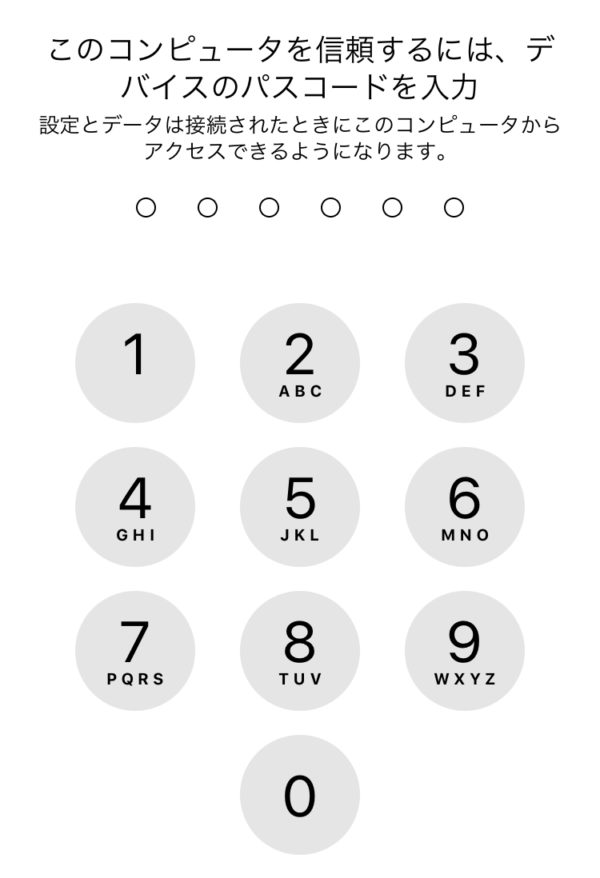
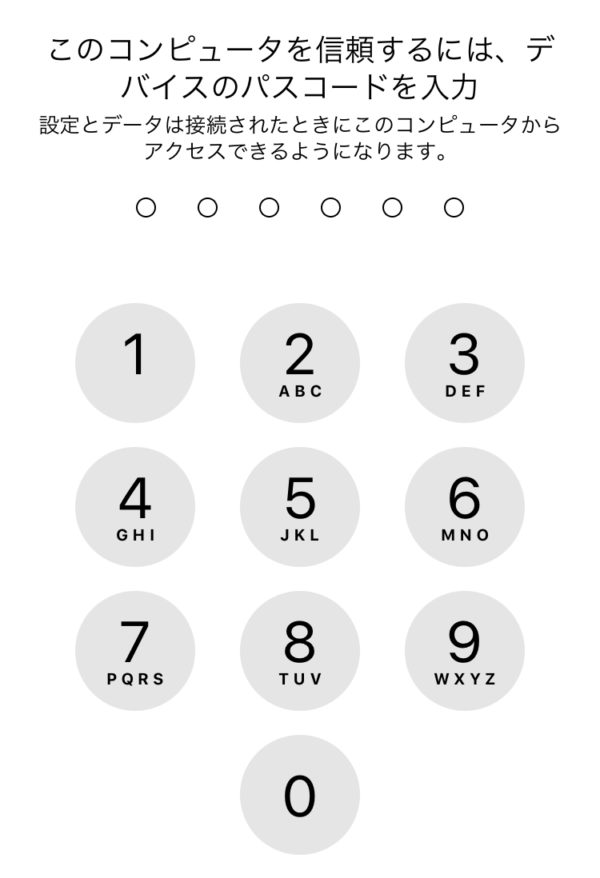
⑧テレビへの接続を確認













認証が解除されると、テレビ側はこんな感じの画面が写っていると思います。少し時間がかかる場合があります。(数秒~数十秒くらい)
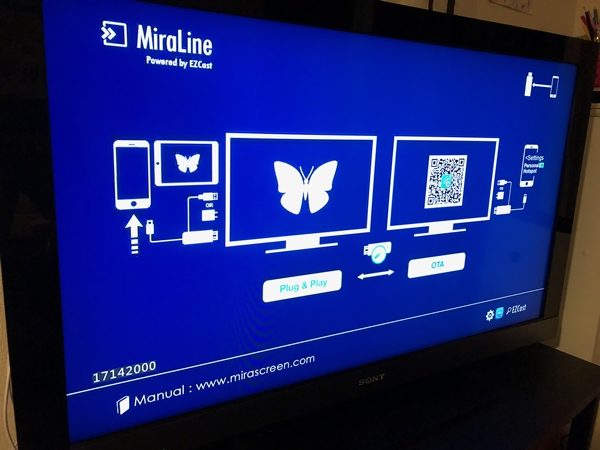
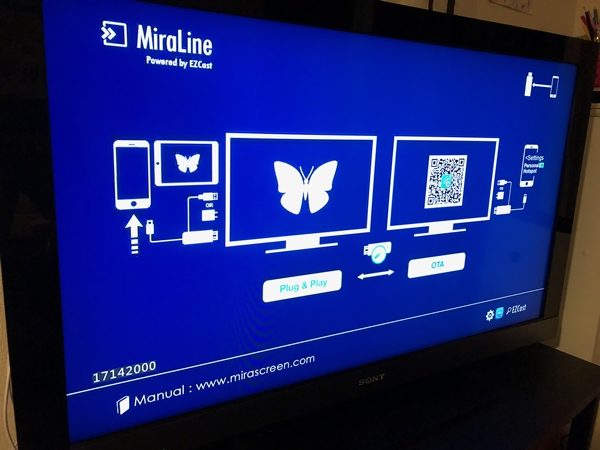
⑨スマホの画面がテレビに映る













その後、自動的にスマホと同じ画面がテレビに写ります!


⑩FODをテレビで見る



あとはスマホを操作して好きなドラマや映画を大画面で楽しんじゃいましょう♪



うちのテレビは40型ですが、画質に全く問題なしでした。音声も普通のテレビと同様に問題なく聞こえます!













ちなみに、スマホの充電はUSP接続でテレビ側から供給されているので、電池切れを気にせずみることができますよ!
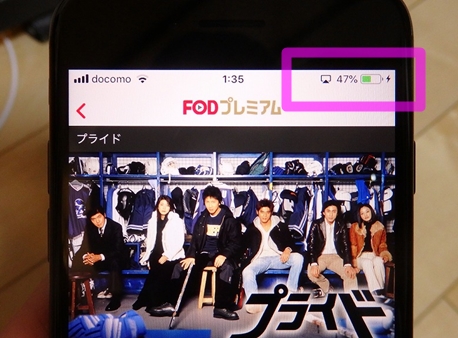
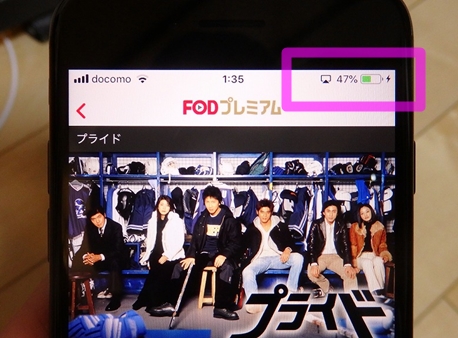













以上、テレビでFODプレミアムを楽しむ方法について紹介しました。ぜひお試しください♪













今回はFODプレミアムをテレビに接続してみました。
こんな風に大画面でドラマや映画を見ることが出来ましたよ!